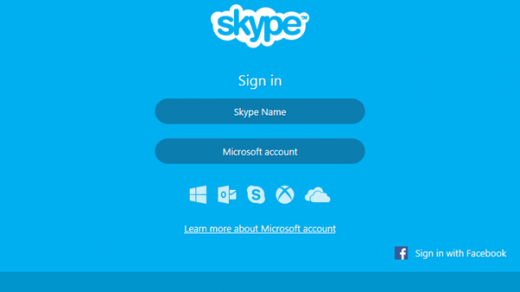Краткая вводная: Больной – Lenovo G50-30. Задача – обновить установленную windows7x86 до windows10x86 с сохранением настроек, установленного ПО итд.
Проблема – для этой модели обновление в штатном режиме не поддерживается, о чем заявлено на сайте производителя. (https://forums.lenovo.com/t5/Серии-B-и-G/Lenovo-G50-30-Windows-10/td-p/2134777). Процесс установки зависает c синим окошком выбора раскладки клавиатуры, после принудительной перезагрузки получаем возврат к windows7 и сообщение “Ошибка при обновлении до Windows 10 “0xC1900101-0x20017. Ошибка на этапе установки Safe_OS во время операции Boot”
Потребуется:
1) Утилита для создания установочного носителя MediaCreationTool (найти можно на сайте MS)
2) Флешка на 8гб (или DVD диск для записи ISO образа)
3) Прямые руки и терпение
Решение:
1) Обновляем BIOS до последней доступной версии (сейчас – 47)
2) С помощью утилиты создаем загрузочную флешку (или DVD), после запускаем обновление с установочного носителя или же через MediaCreationTool
3) Дожидаемся момента когда OS пойдет на первую перезагрузку, прежде чем начнется загрузка с HDD заходим в BIOS
4) На последней вкладке выбираем тип OS “Win8.1 x64”, после делаем “Load Setup Defaults”. Из биоса не выходим
5) Далее на вкладке “configuration” переключаем SATA в режим “Compatible”, отключаем Wi-Fi, переводим функциональные клавиши в нормальный режим для удобства, (hotkey mode=disabled).
6) Вкладка “Boot”, включаем Legacy Support, выставляем этот режим загрузки первоочередным (Legacy First). Также в порядке загрузки первым выставляем ваш установочный носитель с Windows 10 в режиме Legacy(!) (для того чтобы не допустить запуск через UEFI дополнительно вызывал загрузочное меню на следующем этапе через F12)
7) Сохраняем настройки, грузимся с установочного носителя (в моем случае – флешка). Не забываем выбрать правильную разрядность установщика. Выбираем язык, раскладку, пропускаем ввод серийника, доходим до окна запуска установки. Выбираем “восстановление системы”.
8) Идем в “Диагностика>дополнительные параметры”, там находим “использовать другую OS”. В списке будет Windows7, а также – безымянный пункт созданный 10кой на первом этапе. Выбираем его, нажимаем кнопку “перезагрузить”. Флешку не трогаем.
9) После перезагрузки процесс обновления у меня успешно продолжился и завершился в штатном режиме.
10) По завершении установки еще раз заходим в BIOS и включаем обратно Wi-Fi
Все. Релаксируем, пьем кофичко, радуемся. Ответов на вопросы “почему так” и “как ты до этого дошел” у меня нет 🙂
Возможно данный способ также подойдет многострадальным владельцам ноутбуков Samsung, пробуйте коллеги.